全局 WDF 设置选项卡
本主题提供有关 WDF 验证程序 全局 WDF 设置 页的详细信息。 此页提供全局 (系统范围的) WDF 验证选项,并显示具有托管驱动程序的 UMDF 主机进程。
在顶部,你将看到 “加载程序诊断输出控件 ”框。 在这里,可以指定是否要查看来自 KMDF 和 UMDF 2.0 加载器的诊断消息。 这些是设置诊断 (DbgPrint 为相应加载程序启用) 标志的全局选项。
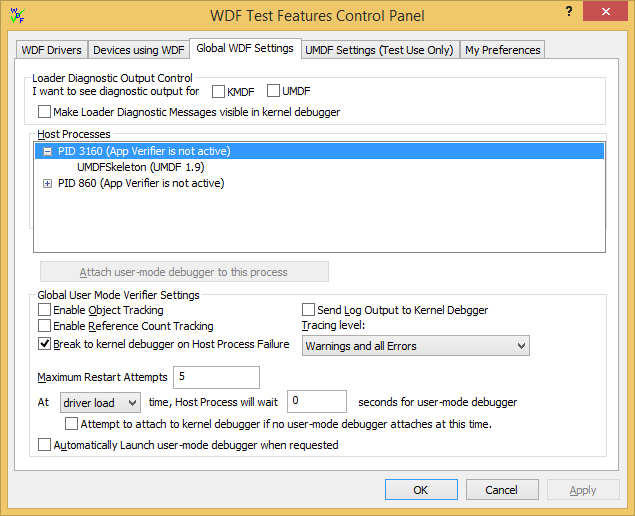
还可以选择是否要在内核调试器中查看加载程序诊断消息。
例如,如果使用用户模式调试器调试 UMDF 驱动程序,请为 UMDF 启用加载程序输出。 如果要使用内核调试器调试 UMDF 驱动程序,还需选择“ 使加载程序诊断消息在内核调试器中可见”。
“ 主机进程 ”框显示所有主机进程及其进程 ID,以及应用程序验证程序是否对每个进程处于活动状态。 可以展开或折叠每个进程中托管的驱动程序列表。 如果在 “我的首选项” 页上指定了用户模式调试器,还可以突出显示驱动程序或进程,然后单击“ 将用户模式调试器附加到此进程 ”按钮。
最后,“ 全局用户模式验证程序设置” 框包含影响系统上所有 UMDF 驱动程序的调试选项。 有关这些设置的详细信息,请参阅 使用 UMDF 验证程序。
更改 UMDF 验证程序设置时,这些更改会影响后续加载的设备。 如果设备已在运行,则必须禁用并重新启用它。 如果更改 UMDF 跟踪级别或选择“ 将日志输出发送到内核调试器 ”选项,WDF 验证程序将禁用并重新启用设备。 如果在“我的首选项”页上的“计算机必须重新启动...”下拉列表中选择“不执行任何操作...”,则此选项不起作用。
设置用户模式调试器的自动启动